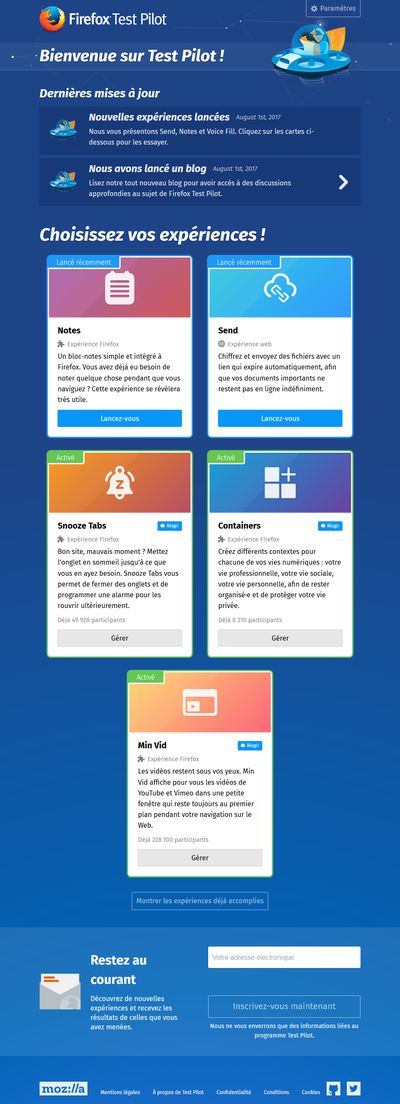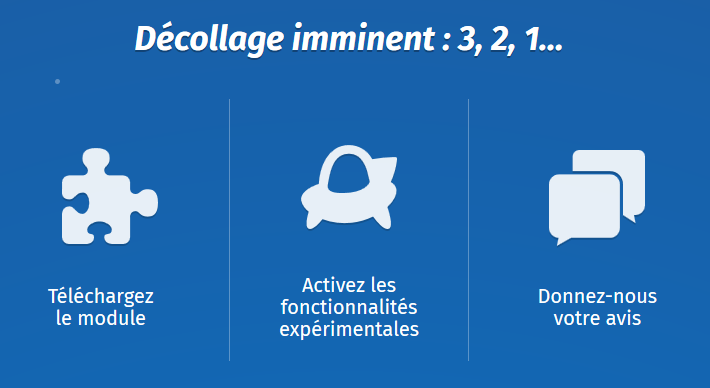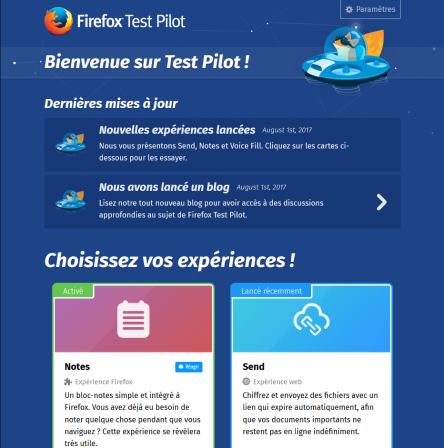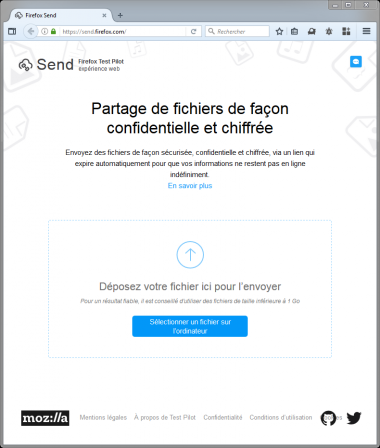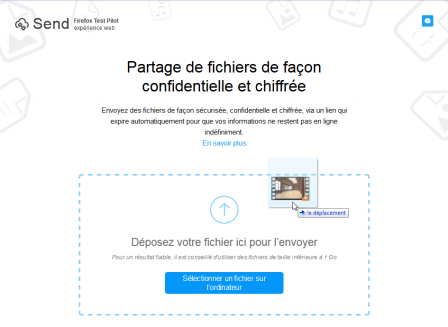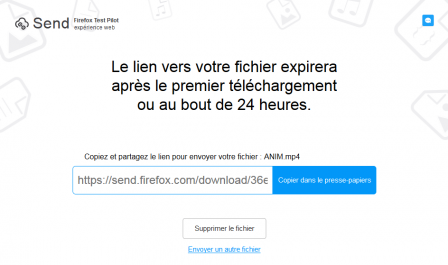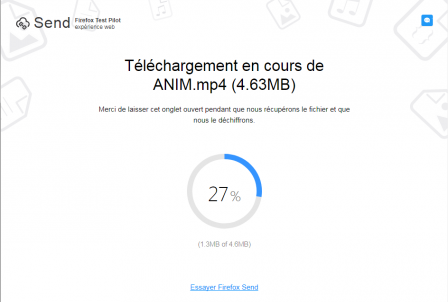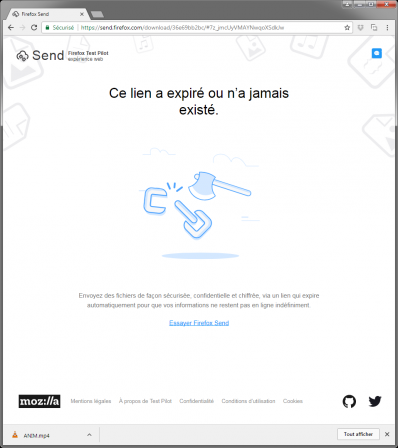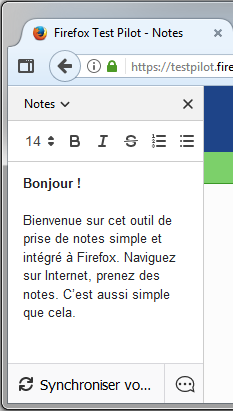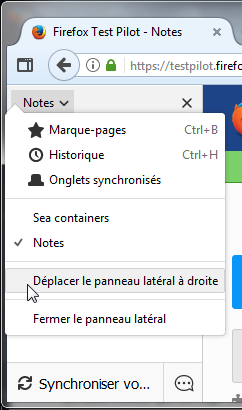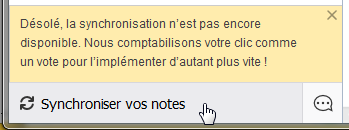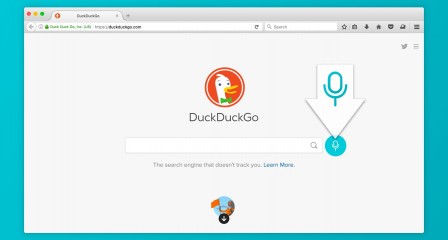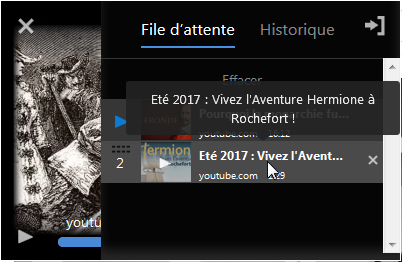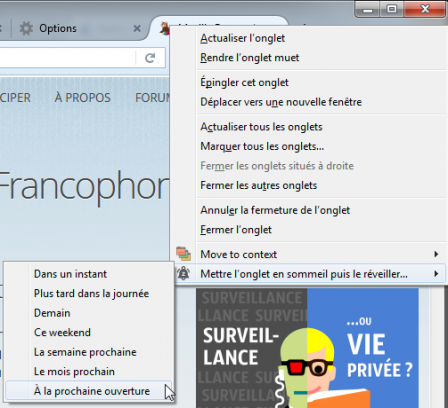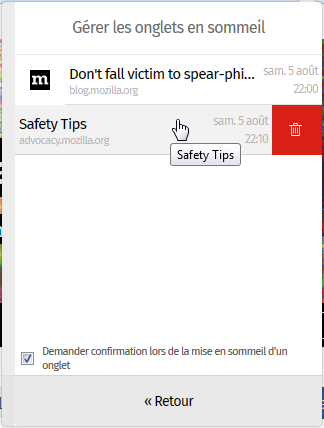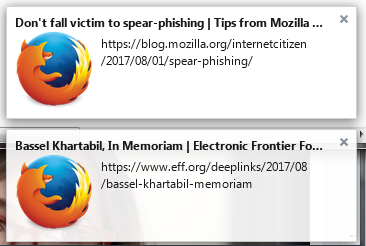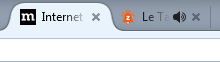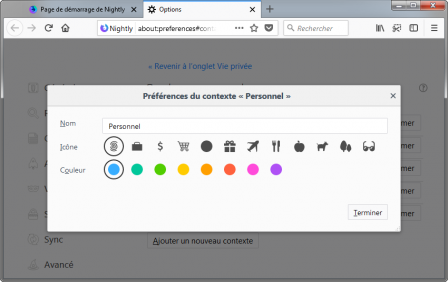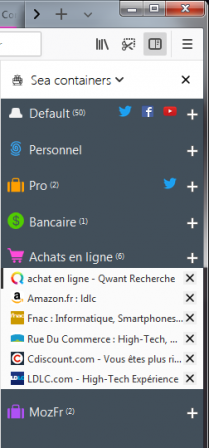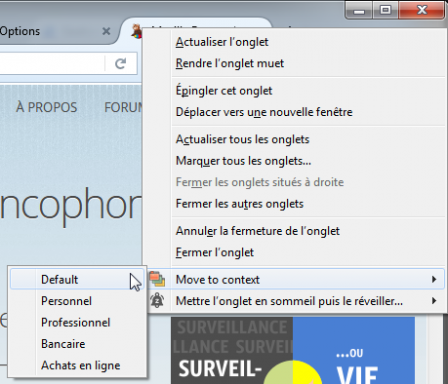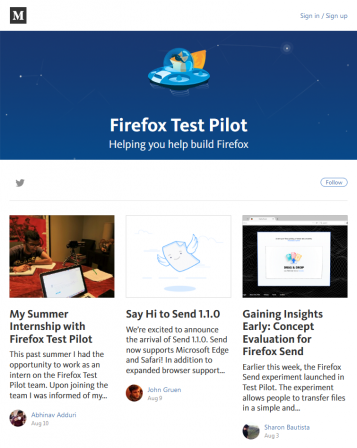Send
D’ailleurs, une des nouvelles expériences lancées le 1er août ne concerne pas directement Firefox puisqu’elle est disponible en ligne dans n’importe quel navigateur moderne. Il s’agit de Send accessible à l’adresse send.firefox.com. C’est un service web de partage de fichier. Ce n’est pas un cloud où vous pourriez avoir un espace personnel, mais un service sécurisé pour partager un fichier (1 Go maximum) à la fois, avec une personne à la fois. En effet à la différence de services comme dl.free.fr, il s’agit d’un service one shot où le fichier expire au premier téléchargement. Le lien expire également au bout de 24 heures, là où le concurrent WeTransfer laisse une semaine pour sa version gratuite et anonyme.
Ce n’est donc pas un service de publication de fichiers.
Inutiles aussi de devoir recourir à des services de cloud comme avec Filelink de Thunderbird pour partager des fichiers par courriel sans se soucier des quotas des fournisseurs de messagerie.
Pas d’installation, pas d’inscription, juste un glisser-déposer du fichier dans le navigateur, puis copiez le lien qu’on vous donne à la fin de l’envoi du fichier.
Votre contact n’a plus qu’à l’ouvrir dans le navigateur qu’il emploie.
Une fois le téléchargement du fichier achevé, vous pouvez réessayer le lien, il ne fonctionne plus.
Vos fichiers disponibles sont affichés dans la page de Send.
Mozilla explique sur la page de l’expérience comment il gère les données qu’il collecte dans cette expérience et pour les utilisateurs de Firefox. Ainsi, Mozilla peut connaître le nom et la taille du fichier, mais pas son contenu, le fichier étant chiffré de bout en bout.
Alors, ajoutez-le à vos marque-pages !
Courte vidéo de Mozilla présentant l’expérience Send :
Le 9 août, Send 1.1.0 a été annoncé avec des corrections de bogues et la prise en charge de Microsoft Edge et d’Apple Safari. Send est désormais proposé en 36 langues.
L’équipe travaille sur la correction d’une multitude de petits problèmes, avant de passer à des fonctionnalités plus lourdes telles que les fichiers protégés par un code PIN et le téléversement de plusieurs fichiers.
NB : téléversement (upload) ⬆️ : de votre appareil (ordinateur, smartphone) au serveur de fichiers ; téléchargement (download) ⬇️ : récupération du fichier depuis le serveur vers votre appareil.
Notes
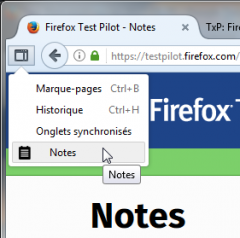 La seconde expérience accessible est un bloc-notes qui se loge dans la barre latérale. Celle dans laquelle on peut aussi afficher l’historique, les marque-pages et les contenus de certaines extensions. Depuis Firefox 55, elle peut être accrochée à droite de la fenêtre du navigateur.
La seconde expérience accessible est un bloc-notes qui se loge dans la barre latérale. Celle dans laquelle on peut aussi afficher l’historique, les marque-pages et les contenus de certaines extensions. Depuis Firefox 55, elle peut être accrochée à droite de la fenêtre du navigateur.
Quelques boutons de mise en page simple dans la barre d’outils supérieure et c’est tout.
Le message Synchroniser vos notes cache un vote en faveur de l’ajout de cette fonction.
La bulle de commentaire à côté vous renvoie à un sondage en anglais.
Courte vidéo de Mozilla présentant l’expérience Notes :
Voice Fill
L’expérience Voice Fill est réservée aux anglophones. Pour voir les fiches réservées à ces locuteurs, il vous suffit de mettre la langue de Firefox en anglais en première place (dans les Options > Contenu).
Les smartphones nous ont habitués à faire des recherches vocales. Elles sont accessibles depuis l’interface des applications ou sur le clavier virtuel. Ainsi, vous pouvez faire des recherches dans Firefox mobile. La reconnaissance vocale peut être effectuée hors ligne si les paquets linguistiques sont installés ou sinon en ligne en envoyant les données aux serveurs de l’éditeur du système d’exploitation mobile.
(Re)lire : Mozilla ouvre la voix
Voice Fill ajoute la reconnaissance vocale aux moteurs de recherche Google, Yahoo et DuckDuckGo. D’autres sites seront ajoutés à mesure que progressera l’expérience.
Voice Fill utilise une intelligence artificielle pour interpréter les paroles dictées. Voice Fill peut vous proposer plusieurs options. Sélectionnez celle que vous préférez pour entraîner l’intelligence artificielle. Les recherches vocales des participants à cette expérience enseigneront à l’AI de Mozilla à fournir des résultats plus intelligents. Ils apprennent donc à l’intelligence à être plus intelligente.
Courte vidéo de Mozilla présentant l’expérience Voice Fill :
Toujours disponibles
Trois expériences présentées plus tôt sont toujours disponibles.
Min Vid
Il s’agit de Min Vid, un lecteur vidéo pour YouTube et Vimeo qui ajoute un bouton au-dessus de leurs vidéos pour les lancer dans une petite fenêtre au-dessus des autres onglets vous permettant de continuer à faire ce que vous avez à faire.
Min Vid gère désormais une file d’attente et l’historique des vidéos qui y sont ajoutées.
Snooze Tabs
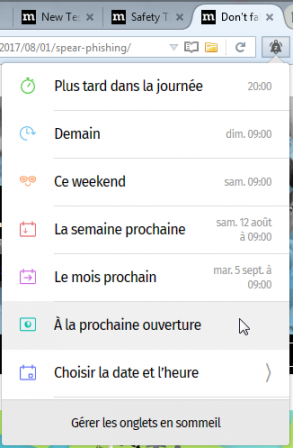 Voici une expérience idéale pour ceux qui ont tendance à accumuler les onglets pour plus tard et qui finalement les oublient.
Voici une expérience idéale pour ceux qui ont tendance à accumuler les onglets pour plus tard et qui finalement les oublient.
Snooze Tabs vous aide à rester concentré lorsque vous êtes en ligne, que vous vouliez retirer toute forme de distraction ou que vous vouliez mettre quelque chose de côté pour plus tard. Cliquez sur l’icône pour mettre un onglet en sommeil, puis réglez une alarme pour le réveiller lorsque vous en avez besoin. Mettez en sommeil un article intéressant jusqu’à ce soir. Mettez en sommeil une recette de cuisine jusqu’au mois prochain. Une fois le temps écoulé, l’onglet s’ouvre à nouveau.
Après avoir cliqué sur l’icône de mise en sommeil, choisissez parmi les dates et heures proposées ou fixez la vôtre. L’option réveiller « à la prochaine ouverture » est particulièrement intéressante.
Le choix est possible aussi depuis le menu contextuel (clic-droit) d’onglets.
Vérifiez la barre de confirmation.
Vous pouvez aussi gérer vos onglets en sommeil.
Et au réveil :
Les onglets contextuels
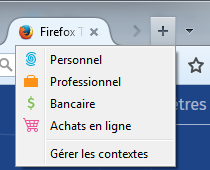 La page de Containers (onglets contextuels) s’ouvre sur un avertissement par rapport à l’expérience précédente :
La page de Containers (onglets contextuels) s’ouvre sur un avertissement par rapport à l’expérience précédente :
De par certains aspects de l’expérience Containers liés à la sécurité, les expériences Test Pilot comme Snooze Tabs peuvent ne pas fonctionner depuis un onglet contextuel. Merci de garder à l’esprit qu’il s’agit de technologies expérimentales !
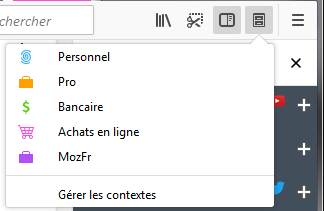 Malgré ce qui y est dit, l’expérience est bien en français, tout comme elle l’est dans Firefox Nightly, version de Firefox dans laquelle l’expérience figure depuis quelques trains.
Malgré ce qui y est dit, l’expérience est bien en français, tout comme elle l’est dans Firefox Nightly, version de Firefox dans laquelle l’expérience figure depuis quelques trains.
L’expérience Containers vous permet de créer des profils dans Firefox pour chacune de vos vies numériques. Des étiquettes et onglets colorés personnalisés vous aident à séparer différentes activités, comme faire des achats en ligne, planifier un voyage, ou consulter ses courriels professionnels. Containers enregistre les cookies séparément, vous pouvez ainsi vous connecter sur le même site avec un compte différent dans chaque contexte créé, et les traqueurs ne peuvent pas faire le lien entre votre activité dans un conteneur avec celle ayant eu lieu dans un autre. Vous pouvez donc séparer vos achats en ligne de votre vie sociale ou de votre vie professionnelle, sans craindre d’être pisté·e pendant votre navigation sur le Web.
Vous pouvez ainsi compartimenter votre vie numérique et ouvrir vos comptes d’un même service web en parallèle (réseaux sociaux, webmails, boutiques en ligne…).
Sur notre chaîne YouTube : Découvrez les onglets contextuels de Firefox
Un item de menu contextuel vous propose de toujours ouvrir ce site dans cet onglet contextuel.
Les onglets contextuels sont gérés dans le panneau Vie privée des Options/préférences de Firefox.
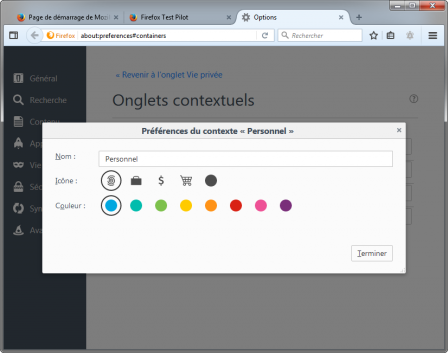 Dans Firefox 55 avec Test Pilot
Dans Firefox 55 avec Test Pilot
Deux extensions vous aident à tirer parti des onglets contextuels.
Sea Containers
Cette extension (WebExtension compatible avec Firefox 57+) s’incruste dans la barre latérale vous permettant de gérer vos onglets dans les onglets contextuels.
Sea Containers sur AMO
Context Plus
Cette WebExtension permet de déplacer un onglet vers un contexte différent. Un item de menu contextuel (clic-droit) d’onglet « Move to context » permet de choisir son contexte.
Context Plus sur AMO
Les expériences Test Pilot apparaissent aussi dans le gestionnaire de modules complémentaires de Firefox, aux côtés de vos autres extensions.
Retours
Même si toutes les expériences ne sont pas directement conçues pour recueillir les réactions des utilisateurs devant certaines situations, les retours d’expérience des utilisateurs sont très importants pour leurs développeurs et l’avenir de l’expérience. Votre avis peut faire la différence.
Régulièrement, les expériences vous demandent de les noter puis de répondre à un sondage.
Vous pouvez, si vous parlez anglais, discuter des expériences de Test Pilot dans les forums Discourse de Mozilla. Vous pouvez aussi participer sur les dépôts GitHub des expériences ou dans celui de Test Pilot. Les pages de chaque expérience vous donnent les liens à suivre.
Et, pour finir, vous pouvez être informé du programme Test Pilot en vous inscrivant à leur newsletter en bas de chaque page et en lisant le blog qui vient d’être ouvert sur Medium (en anglais).
Alors, allez vous être de nos pilotes d’essai et vous lancer dans de nouvelles expériences ?
Mozinet